电脑桌面录屏怎么操作?电脑录屏操作方法分享
电脑桌面录屏怎么操作?如果有小伙伴来问小编一些电脑方面相关的操作时,小便我除了会发送图文教程之外,有时候还会选择用电脑录屏软件来录制操作教程分享给各位小伙伴。那么说到电脑桌面录屏,小伙伴们想不想要了解一下这个操作的具体方法呢?

电脑录屏操作方法分享
电脑录屏不仅可以用于录制操作教程,还可以记录生活和保存一些素材,在目前生活和工作中都非常常见和常用的操作。如果各位小伙伴们有这方面的兴趣的话,今天可以一起来看看小编我为大家准备的电脑录屏操作方法分享教程哦,操作非常简单的。
1、点击【开始使用】
首先我们需要下载安装软件,大家可以直接在本站下载,安装成功后打开软件,点击页面上的【开始使用】。
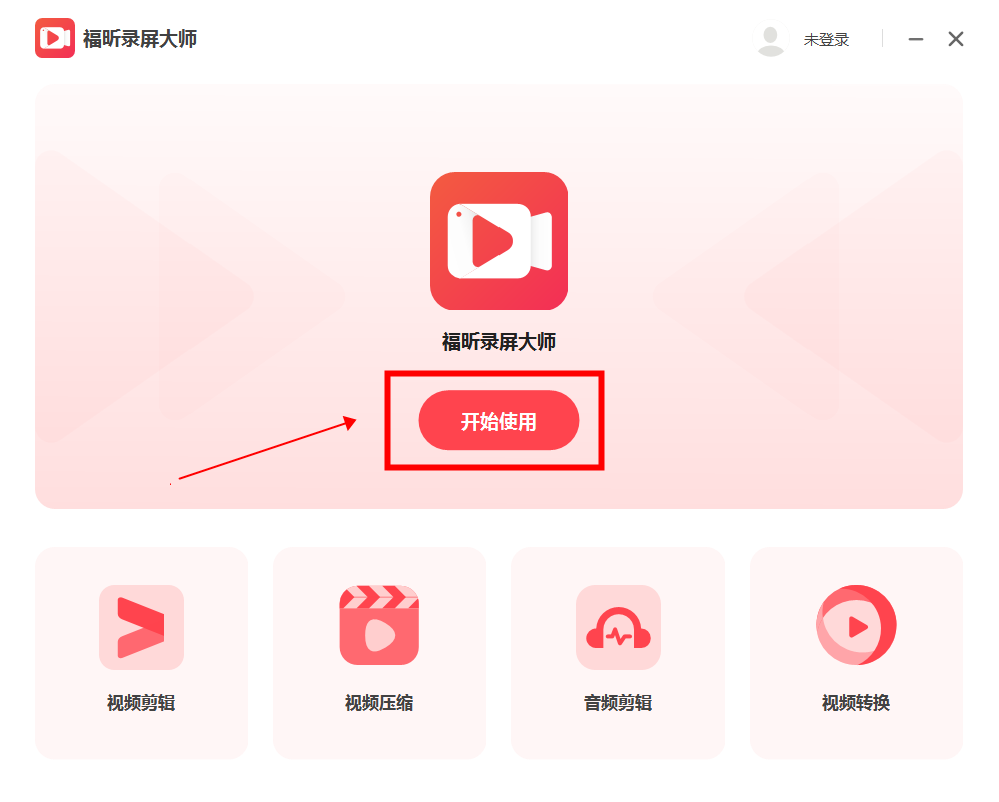
2、选择录屏选项
当我们点击【开始使用】之后,会跳出如下图所示的录屏页面,这个时候先选择要录屏的类型。
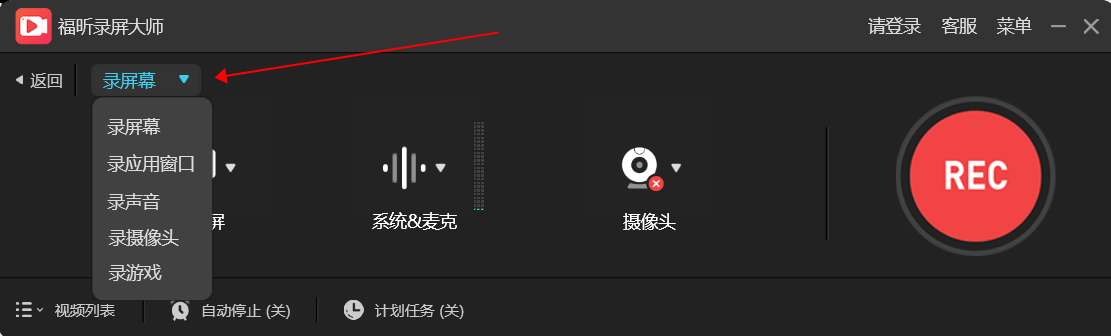
3、调整参数并点击录制
当我们选择好了要录屏的类型之后,就可以对录屏范围、声音来源、是否录制摄像头等选项进行调整,调整完点击【REC】就可以开始录屏啦。
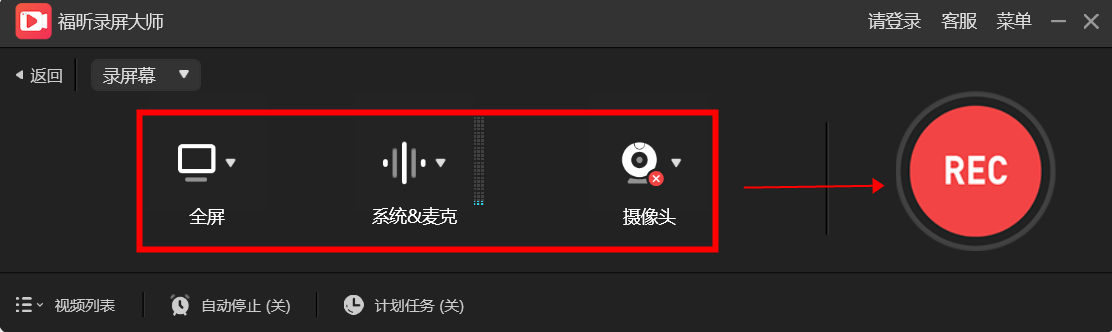
如何对电脑屏幕进行录屏呢?录屏的操作教程来啦!这些就是关于电脑视频录屏工具的使用办法,这篇教程如果可以帮助到各位小伙伴们的话,小编我就太高兴了。
如果您对软件/工具使用教程有任何疑问,可咨询问客服:s.xlb-growth.com/0UNR1?e=QsjC6j9p(黏贴链接至微信打开),提供免费的教程指导服务。
上一篇
电脑版的录屏软件怎么使用?录屏软件电脑版免费教程
电脑版的录屏软件怎么使用?电脑版的录屏软件使用起来确实非常简单,一般来说我们只要点击录屏开始的按钮就可以直接开始录屏了,这是最基础的电脑录屏操作。那么在这基础之上,我们还可以通过对录屏软件进行设置来满足我们不同的要求。录屏软件电脑版免费教程小伙伴们如果想要知道怎么根据需求对录屏软件进行设置的话,那千万不要错过了小编我今天要分享录屏软件电脑版免费教程哦。在教程里我们可以通过录屏软件设置来选择是否同步录制声音
下一篇
在线录屏软件选哪个更好?电脑如何进行实时录屏?
在线录屏软件选哪个更好?电脑在线录屏软件可以帮助我们在电脑上进行实时录屏并生成录屏视频。这是目前大家在工作或学习中很经常会用到的一种类型的软件。不过,如果屏幕前的你还不知道选择哪款在线录屏软件的话,可以来看看小编我的推荐哦。电脑如何进行实时录屏?小编我推荐大家在想要进行电脑实时录屏时,使用福昕录屏大师,这完全是小编我自用的软件推荐哦。除了希望大家用上好用的录屏工具之外,小编我还希望各位小伙伴能掌握电脑如何进行

